SVN使用
SVN服务器安装
1、将压缩包解压至Eclipes中的dropins文件夹中
图一:

图二:
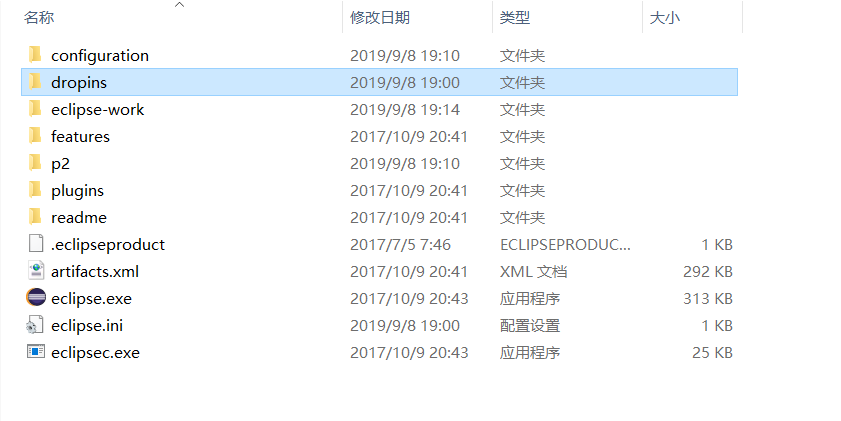
2、打开图一中的VisualSVN-Server-3.9.1-x64文件
步骤:前三步直接点Next-->
第四步:点击第一个Standard Edition按钮-->
第五步:Repositories指的是SVN总仓库;新建路径不要有中文。
Server Port 值改为8443,默认443会跟Linux安装发生冲突
后面直接Next
3、使用
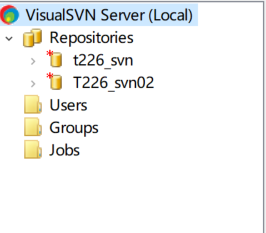
1、Repositories右键创建仓库; 第一个
2、在Users右键创建可访问的用户; SVN服务器搞好之后右键copy一下网址,方便后期组员访问
3、如果Eclipes处于打开状态先关闭再重启。去Eclipes中的Window打开preferences然后输入svn,底下有东西则代表成功。
4、创建项目后右键选择Team--Share Project-->SVN-Next-->输入之前copy的网址就OK啦!
5、创建一个类右键Team点击提交。
编写的jsp代码
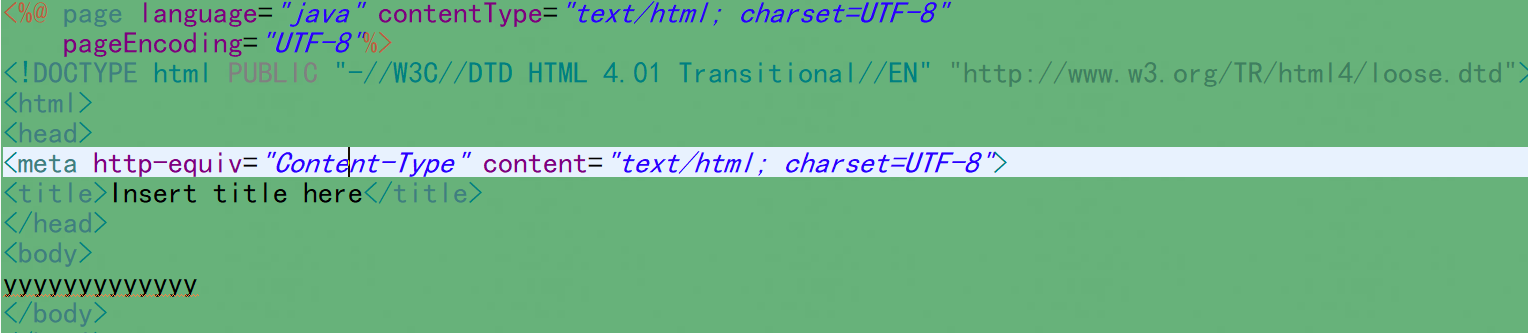
4、外部连接
注:必须在同一共享网络下、并关闭本机的所有防火墙
打开cmd输入ipconfig获取本机的IP地址,
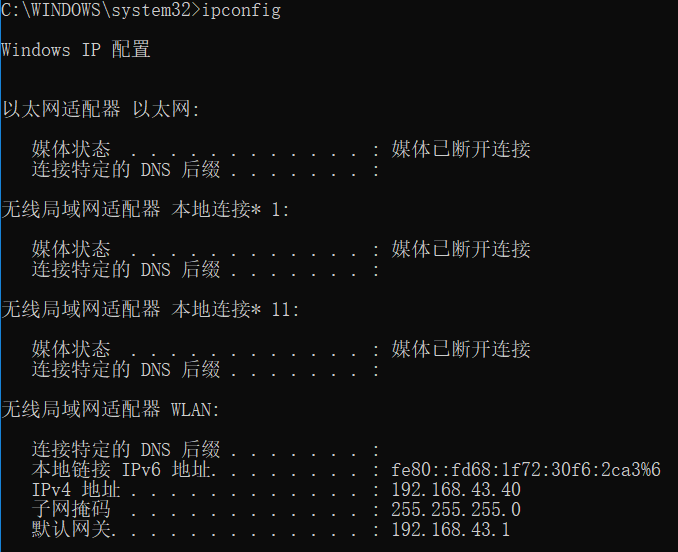
将IP地址和之前copy好的SVN网址发送给组员,组员先执行最上面的第一步。然后打开cmd输入ping+空格+要连接的IP地址回车即可。
连接好后再打开浏览器进入组长给的网址。就可以看到组长之前在Eclipes里面写的代码了。
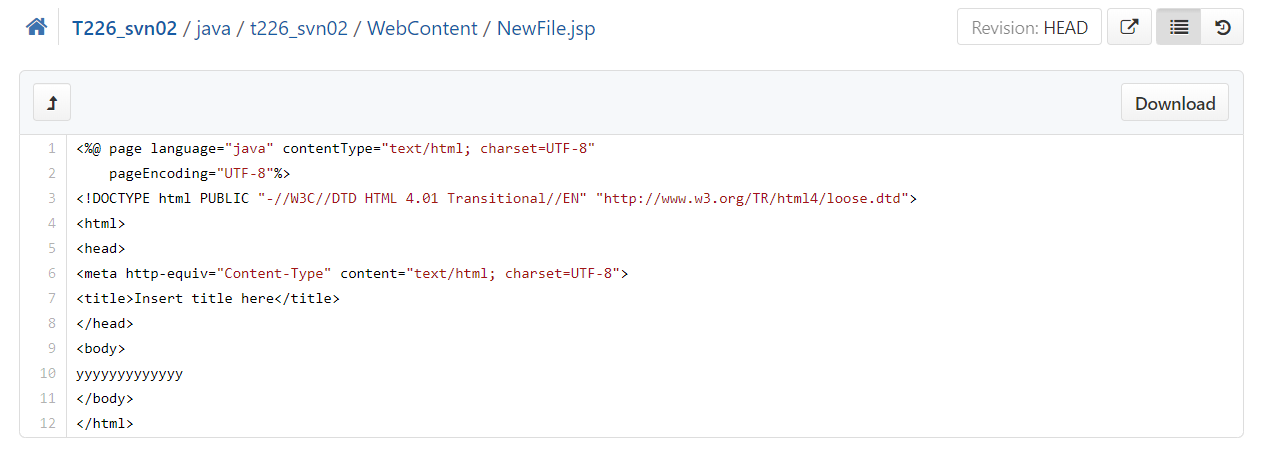
到了这里SVN服务器安装就基本上完成了。谢谢观看!!!



